এই প্যাকেজ উপলব্ধ Alienware এক্সটার্নাল গ্রাফিক Amplifier.Installation নির্দেশাবলী <পি> ডাউনলোড
1. ক্লিক করুন ডাউনলোড এখন, ফাইল ডাউনলোড করতে.
2. ডাউনলোড ফাইল উইন্ডো প্রদর্শিত হবে, সংরক্ষণ ডিস্কে এই প্রোগ্রাম ক্লিক করুন এবং OK বাটনে ক্লিক করুন. সংরক্ষণ: উইন্ডো প্রদর্শিত হবে.
3. সংরক্ষণ থেকে: ক্ষেত্র, নিম্নমুখী তীর তারপর ডেস্কটপ নির্বাচন এবং সংরক্ষণ ক্লিক করুন ক্লিক করুন ক্লিক করুন. ফাইলটি আপনার ডেস্কটপ এ ডাউনলোড হবে.
4. ডাউনলোড সম্পূর্ণ উইন্ডো প্রদর্শিত হবে, বন্ধ ক্লিক করুন. ফাইল আইকন আপনার ডেস্কটপে প্রদর্শিত হবে.
ইনস্টল করুন
1. আপনার ডেস্কটপ ডাউনলোড নতুন ফাইল ডাবল ক্লিক করুন.
2. স্বয়ং উত্তোলনকারী তথ্য উইন্ডো প্রদর্শিত হবে, চালিয়ে যাও-এ ক্লিক করুন.
3. স্বয়ং উত্তোলনকারী উইন্ডো প্রদর্শিত হবে এবং আপনি এক্সট্রাক্ট বা একটি নির্দিষ্ট পাথে আনজিপ করার অনুরোধ জানাবে. নিচে এই পথ যাতে এক্সিকিউটেবল (অর্থাত setup.exe) ফাইল পরে পাওয়া যেতে পারে, অনুগ্রহ করে লিখুন.
4. নিজ এক্সট্রাক্টর প্রক্রিয়া উইন্ডো প্রদর্শিত হবে.
5. OK বাটনে ক্লিক করুন.
6. ফাইল নিষ্কাশন কমান্ড সেন্টার ইনস্টলার উইজার্ড প্রদর্শিত হবে শেষ করার পর, অন-স্ক্রিন ইনস্টলেশনের নির্দেশাবলী নির্দ্বিধায় অনুসরণ.
স্বয়ং-এক্সট্রাক্টর কমান্ড সেন্টার ইনস্টলার উইজার্ড স্বয়ংক্রিয়ভাবে চালানো না থাকে
স্টার্ট বাটন 1.Click এবং তারপর Run এ ক্লিক করুন.
2. প্রকার পথ যে আপনি ওপেন সেইমত 3 ধাপে পূর্বে লিখে এবং তারপর OK ক্লিক করুন.
3. setup.exe মধ্যে ডাবল-ক্লিক
4. কমান্ড সেন্টার ইনস্টলার উইজার্ড প্রদর্শিত অন-স্ক্রিন ইনস্টলেশনের নির্দেশাবলী নির্দ্বিধায় অনুসরণ করতে হবে. '
বিভাগ দ্বারা অনুসন্ধান
- অডিও সফ্টওয়্যার
- আই টিউনস এবং আইপড সফ্টওয়্যার
- ইন্টারনেট সফ্টওয়্যার
- উত্পাদনশীলতা সফ্টওয়্যার
- ওয়েব ডেভেলপমেন্ট সফ্টওয়্যার
- গেম
- গ্রাফিক ডিজাইন সফটওয়্যার
- ডিজিটাল ছবির সফ্টওয়্যার
- ডিস্ক & ফাইল সফ্টওয়্যার
- ডেস্কটপ উন্নত বৈশিষ্ট্য
- ড্রাইভার
- নিরাপত্তা সফ্টওয়্যার
- নেটওয়ার্কিং সফ্টওয়্যার
- বিকাশকারী সরঞ্জাম
- বিনোদন ও শখ সফ্টওয়্যার
- ব্যবসা ও অফিস সফটওয়্যার
- ব্রাউজার
- ভিডিও সফটওয়্যার
- ভ্রমণ ও গৌণ সফ্টওয়্যার
- যোগাযোগ সফ্টওয়্যার
- শিক্ষাগত ও বিজ্ঞান সফটওয়্যার
- সিডি ও ডিভিডি সফ্টওয়্যার
- সিস্টেম ইউটিলিটি
- স্ক্রীনসেভার
- হোম & পরিবারের সফ্টওয়্যার
জনপ্রিয় সফ্টওয়্যার

TV 3L PC 28 Nov 17

NordVPN VPN software 1 Jan 15

ZenMate VPN for Windows 15 Aug 18

Softaken Excel to VCard Converter 11 Nov 16

X-VPN 14 Aug 18

WLan Driver 802.11n Rel. 4.80.28.7.zip 24 Sep 15

SoundPad 6 Dec 15
Dell Alienware X51 R3 External Graphic Amplifier Software for Windows 8.1/Windows 10 64-bit
সমর্থিত অপারেশন সিস্টেম
অনুরূপ সফ্টওয়্যার
Brother FAX-2580C Firmware Update Tool
15 Dec 15
বিকাশকারী অন্যান্য সফ্টওয়্যার Dell
CERC ATA100/4ch Windows NT Driver
28 Oct 15
Dell Color Laser 1320c
21 Sep 15
মন্তব্য Dell Alienware X51 R3 External Graphic Amplifier Software for Windows 8.1/Windows 10 64-bit
বিভাগ দ্বারা অনুসন্ধান
- অডিও সফ্টওয়্যার
- আই টিউনস এবং আইপড সফ্টওয়্যার
- ইন্টারনেট সফ্টওয়্যার
- উত্পাদনশীলতা সফ্টওয়্যার
- ওয়েব ডেভেলপমেন্ট সফ্টওয়্যার
- গেম
- গ্রাফিক ডিজাইন সফটওয়্যার
- ডিজিটাল ছবির সফ্টওয়্যার
- ডিস্ক & ফাইল সফ্টওয়্যার
- ডেস্কটপ উন্নত বৈশিষ্ট্য
- ড্রাইভার
- নিরাপত্তা সফ্টওয়্যার
- নেটওয়ার্কিং সফ্টওয়্যার
- বিকাশকারী সরঞ্জাম
- বিনোদন ও শখ সফ্টওয়্যার
- ব্যবসা ও অফিস সফটওয়্যার
- ব্রাউজার
- ভিডিও সফটওয়্যার
- ভ্রমণ ও গৌণ সফ্টওয়্যার
- যোগাযোগ সফ্টওয়্যার
- শিক্ষাগত ও বিজ্ঞান সফটওয়্যার
- সিডি ও ডিভিডি সফ্টওয়্যার
- সিস্টেম ইউটিলিটি
- স্ক্রীনসেভার
- হোম & পরিবারের সফ্টওয়্যার
জনপ্রিয় সফ্টওয়্যার

Hide Mia Cloud VPN 7 Mar 18

Pure APK Install 19 Sep 15

Free Movies Box 3 Aug 15

3DP Net 3 May 20

TP-LINK TL-WN722N V1 Wireless Adapter Driver 13 Mar 16
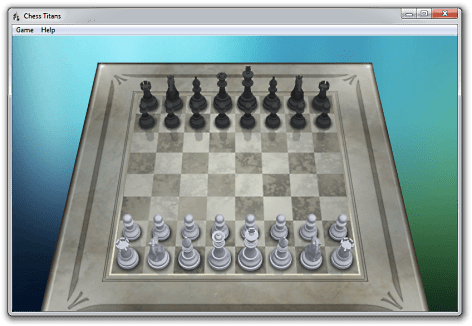
Chess Titans 2 Apr 18

Pinterest Downloader 8 Dec 14

পাওয়া মন্তব্যসমূহ না